Инструкция по эксплуатации FujiFilm X-T1
Страница 115
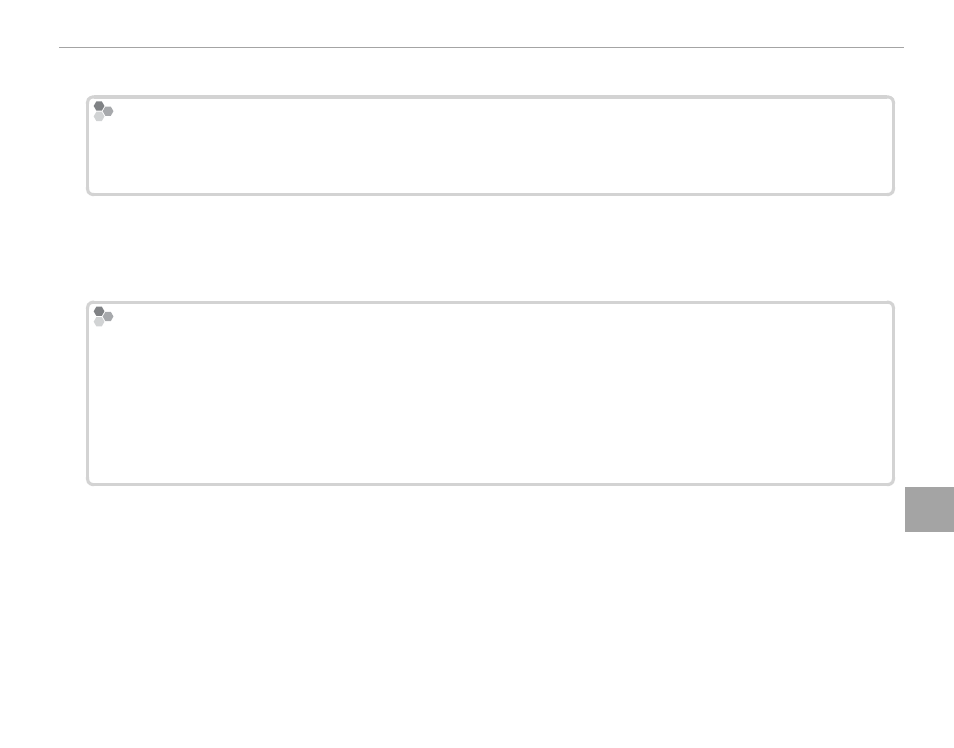
99
Под
кл
ю
че
ни
я
Просмотр изображений на компьютере
3
Закройте все работающие приложения и вставьте установочный диск в привод CD-ROM.
Windows 8/Windows 7/Windows Vista
Windows 8/Windows 7/Windows Vista
Если появляется диалоговое окно автозапуска, щелкните по файлу SETUP.EXE. После этого появится диа-
логовое окно «Контроль учетных записей пользователей»; нажмите Да (Windows 8/Windows 7) или Разре-
шить (Windows Vista).
Программа установки запустится автоматически; нажмите Install MyFinePix Studio (Установить
MyFinePix Studio) и следуйте инструкциям на экране по установке программ MyFinePix Studio и
RAW FILE CONVERTER.
Если программа установки не запускается автоматически
Если программа установки не запускается автоматически
Если программа установки не запускается автоматически, выполните следующие действия.
• Windows 8: Выберите Рабочий стол с экрана запуска, затем выберите Файловый менеджер на рабочем
столе на панели задач и выберите Компьютер на панели навигации. Дважды нажмите значок дисковода с
установочным компакт-диском и следуйте инструкциям на экране.
• Другие версии Windows: Выберите Компьютер или Мой компьютер из меню Пуск, затем дважды щелкните
по значку компакт-диска FINEPIX, чтобы открыть окно компакт-диска FINEPIX, и дважды нажмите Установ-
ка или SETUP.EXE.
4
Если появляется приглашение установить Windows Media Player или DirectX, следуйте инструкци-
ям на экране для завершения установки.
5
Когда установка закончится, извлеките установочный диск из привода CD-ROM. Храните уста-
новочный диск в сухом, защищенном от попадания прямых солнечных лучей месте, на случай
необходимости повторной установки программного обеспечения.
Установка завершена. Перейдите к шагу «Подключение фотокамеры» (
P 101).